IE/Edge: Innhold ble blokkert, ugyldig sikkerhetssertifikat

Hvis Microsoft Edge ikke oppdager et gyldig sikkerhetssertifikat for nettsiden du besøker, vil den blokkere det.
Informasjonskapsler håndteres veldig annerledes i Microsoft Internet Explorer 11 i Windows 10 enn i eldre versjoner av IE. Slik kan du aktivere informasjonskapsler eller deaktivere dem helt.
Velg tannhjulet øverst til høyre på skjermen, og velg deretter " Alternativer for Internett ". Hvis du har menylinjen aktivert, kan du velge " Verktøy " > " Alternativer for Internett ".
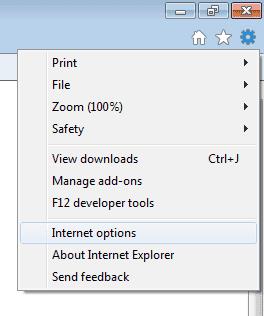
Klikk på fanen " Personvern ".
Velg " Avansert "-knappen.
Under " Førstepartsinformasjonskapsler " og " Tredjepartsinformasjonskapsler ", velg ett av følgende:
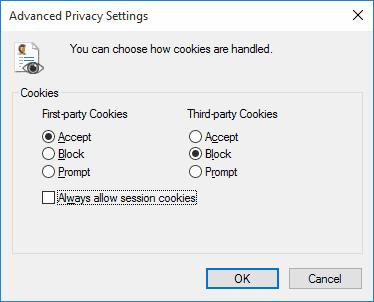
Velg " Nettsteder "-knappen hvis du ønsker å angi alternativer for spesifikke nettsteder. Under denne delen, skriv inn nettstedet i feltet " Adresse til nettstedet ", og velg deretter " Blokker " eller " Tillat " informasjonskapsler på det nettstedet. Klikk " OK " når du er ferdig.
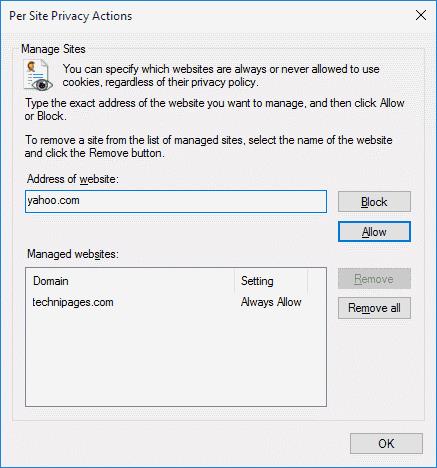
Klikk " OK " og du har angitt innstillingene for informasjonskapsler i IE11.
Hvis du vil surfe på nettet og forhindre at IE11 lagrer informasjonskapsler etter en enkelt økt, kan du aktivere InPrivate-surfing. InPrivate-surfing er som inkognitomodus i Google Chrome. Du kan få opp et InPrivate-nettlesing-vindu i IE11 ved å velge tannhjulet i øvre høyre hjørne av skjermen, og deretter velge " Sikkerhet " > " InPrivate-surfing ".
Hvor er disse glidebryterne for informasjonskapsler som pleide å være i IE?
De er borte og erstattet med dette nye grensesnittet.
Hva er førsteparts og tredjeparts informasjonskapsler.
Førsteparts informasjonskapsler er informasjonskapsler fra nettstedet du besøker. Tredjeparts informasjonskapsler er informasjonskapsler fra andre tjenester eller nettsteder som ikke er fra det samme nettstedet du besøker.
Hva er en session cookie?
Øktinformasjonskapsler er informasjonskapsler som lagres til du lukker nettleserøkten.
Hvis Microsoft Edge ikke oppdager et gyldig sikkerhetssertifikat for nettsiden du besøker, vil den blokkere det.
Slik forhindrer du at det er et problem med at denne meldingen om sikkerhetssertifikat for nettstedet vises når du besøker nettsteder i Microsoft Internet Explorer.
Deaktiver forespørselen i Internet Explorer 11 fullstendig for å angi den som standard nettleser når en bruker bruker den for første gang.
Å fjerne Internet Explorer 11 fra Microsoft Windows 10 er litt vanskelig. Denne opplæringen kan hjelpe.
Blokker eller la Internet Explorer 11 for Windows 10 godta alle informasjonskapsler, eller sett den til å tillate et spesifikt sett av dem med denne opplæringen.
Hvor i IE11 kan du få tilgang til JavaScript-innstillinger? Vi viser deg hvor med opplæringen vår.
Hvis LastPass ikke klarer å koble til serverne, tøm den lokale bufferen, oppdater passordbehandleren og deaktiver nettleserutvidelsene dine.
Finn her detaljerte instruksjoner om hvordan du endrer brukeragentstrengen i Apple Safari-nettleseren for MacOS.
Lurer du på hvordan du integrerer ChatGPT i Microsoft Word? Denne guiden viser deg nøyaktig hvordan du gjør det med ChatGPT for Word-tillegget i 3 enkle trinn.
Microsoft Teams støtter for tiden ikke direkte casting av møter og samtaler til TV-en din. Men du kan bruke en skjermspeilingsapp.
Har du noen RAR-filer som du vil konvertere til ZIP-filer? Lær hvordan du konverterer RAR-filer til ZIP-format.
For mange brukere bryter 24H2-oppdateringen auto HDR. Denne guiden forklarer hvordan du kan fikse dette problemet.
Ønsker du å deaktivere Apple Software Update-skjermen og hindre den fra å vises på Windows 11-PC-en eller Mac-en din? Prøv disse metodene nå!
Lær hvordan du løser et vanlig problem der skjermen blinker i Google Chrome-nettleseren.
Hold hurtigminnet i Google Chrome-nettleseren ren med disse trinnene.
Spotify kan bli irriterende hvis det åpner seg automatisk hver gang du starter datamaskinen. Deaktiver automatisk oppstart ved å følge disse trinnene.














